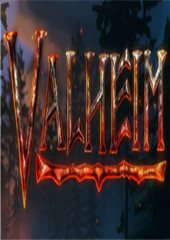全面解析:如何轻松安装Windows 10系统的详细教程
时间:2024-12-31 02:46:34
随着科技的不断进步,Windows 10系统以其人性化的界面和强大的功能成为了众多用户的首选操作系统。无论是新电脑还是老电脑,用户都可能需要安装Windows 10系统以提升性能或解决软件问题。本文将详细介绍如何轻松完成这一安装过程,不论你是初学者还是有经验的用户,都能从中获益。
准备工作:确保安装顺利进行
在开始安装Windows 10之前,有几项前期准备工作是必不可少的:
- 备份重要数据:确保所有重要文件、文档和照片都有备份,避免在安装过程中数据丢失。
- 下载Windows 10镜像文件:访问微软官方网站,下载最新的Windows 10镜像文件(ISO)。
- 创建可启动U盘:使用工具(如Rufus)将下载的ISO文件写入U盘,制作成可启动U盘。
- 检查系统要求:确保你的电脑硬件满足运行Windows 10的基本要求。
如何下载Windows 10镜像文件
下载Windows 10镜像是安装过程中的第一步。以下是详细步骤:
- 访问微软的官方网站,并找到Windows 10下载页面。
- 选择“下载工具,现在下载”选项,下载媒体创建工具。
- 双击下载的工具,并选择“创建安装介质(U盘、DVD或ISO文件)”选项。
- 选择语言、版本和体系结构(32位或64位)后,点击“下一步”继续。
- 选择“ISO文件”选项以下载文件,保存到本地硬盘。
制作可启动U盘
使用Rufus等工具将下载的ISO文件写入U盘,以下是具体步骤:
- 下载并安装Rufus工具。
- 插入一个空的U盘,并启动Rufus。
- 在设备下拉菜单中选择你的U盘,选择“选择”按钮然后找到刚刚下载的Windows 10 ISO文件。
- 选择分区方案(大多数现代电脑选择GPT),文件系统选择FAT32,然后点击“开始”。
- 等待写入完成,完成后你的U盘就成为可启动的安装介质。
安装Windows 10
将制作好的可启动U盘插入需要安装Windows 10的电脑,接下来的步骤如下:
- 重启电脑,并进入BIOS设置(通常是按F2、DEL或ESC键,具体按键可参考主板说明书)。
- 在BIOS中设置从U盘启动,保存并退出BIOS。
- 系统从U盘启动后,选择“安装现在”。
- 输入产品密钥(如果有的话),或者选择“我没有产品密钥”继续安装。
- 选择要安装的Windows版本,点击“下一步”。
- 接受许可条款,点击“下一步”。
- 选择安装类型,可选择“升级”或“自定义”。自定义安装会删除所有数据,确保备份复查。
- 选择目标硬盘进行安装,点击“下一步”。
配置设置及首次启动
安装完成后,系统将自动重启。接下来的步骤是配置你的Windows 10:
- 选择国家和地区,点击“下一步”。
- 连接到Wi-Fi,或选择“我没有网络”去手动设置。
- 设置个性化选项,包括你希望使用的隐私设置。
- 创建本地账户或使用微软账户登录。
- 完成个人设置后,Windows 10将进入首次启动体验,稍等即可使用。
常见问题及解决方案
在安装Windows 10过程中,用户可能会遇到一些常见问题,以下是解决方案:
- 问题:U盘无法识别 检查U盘是否损坏,或尝试更改USB接口。
- 问题:安装过程中黑屏 尝试使用其他显示器,或检查连接线。如果需要,可以重启安装。
- 问题:安装卡住 按“Ctrl + Alt + Del”重启电脑,重新启动安装程序。
结束语
安装Windows 10的过程虽然看似复杂,但只要按照步骤进行,绝大多数用户都能顺利完成。通过这篇文章,希望你能获得安装Windows 10的信心和技巧。感谢你耐心阅读完这篇文章,相信它会帮助你成功迈出安装系统的第一步!

今天小编为大家带来的是我的侠客游戏中的主线任务流程和结局线索的攻略,有兴趣的玩家可以一起来看看具体的内容哦。
win10怎么清空安全中心的保护历史记录呢,或许某些用户们在是使用win10的系统中经常看到系统的安全中心会出现一些安全中心的历史保护的记录,这些记录可以帮助用户们了解最近的系统
在当今数字化的办公环境中,文件共享是一项至关重要的功能,特别是对于使用Windows 10操作系统的用户。Win10系统提供了便捷的共享文件夹功能,可以让用户在同一网络内快速、安全地分享文件。本文将详细介绍如何在Win10系统中设置和使用共享文件夹功能,让您轻松管理数

thinkpad坚固可靠,故障率极低,散热和电源管理都是世界一流,最近就有用户问小编 thinkpad win7系统重装 的方法,小编才知道还是有不少的用户不知道thinkpad win7系统重装,所以为了让大家可

旅行世界快速到38级的方法就是持续不断的玩下去,玩家要不断地玩,来获得金币以提升狗狗的等级,两个低等级的狗狗能合成一个高等级狗狗。38级的全球分红犬需要2个37级的狗来合成。

很多人都使用PP视频,网小编给大家分享一下PP视频怎么设置缓存个数呢相关内容。PP视频视频播放十分地清晰流畅,操作界面也无限的简单友好。PP视频播放器是一款支持多种音视频格式的主流播放器,内置丰富的视频资源,涵盖了电视、电影、综艺、动漫等节目,启动速度快,运行稳定,对内存、CPU等系统资源占用极少,无广告无捆绑,让你安心追剧!PP视频客户端支持边下载边观看,云同步记录等贴心功能,给您带来更高品质享受,PP视频播放器的上传功能需要先进行帐号登录才能使用。 需要登录后才可以下载超清、高清视频文件。PP视频视频

智慧安防V2是深圳市普耐德信息科技有限公司推出的一款视频监控服务平台,平台拥有实时视频,报警服务等,可以帮助更好的帮助家人财产安全。

toonkor漫画app是一款非常不错的漫画阅读类手机软件,toonkor漫画app上有着超多免费漫画资源,只要登录即可轻松在toonkor漫画app上阅读哦! 软件介绍 toonkor漫画网某天成为公主是能给大家提供

新手驾到app下载-新手驾到app是一款非常不错的优质在线考驾照刷题软件,新手驾到app实时更新历年热门题库资源,掌握更多的科目考知识内容。,您可以免费下载安卓手机新手驾到。

柔小萌app是一款非常好用的手机在线优质购物工具。大家在这里找到海量的优质购物资源,还有超多实用的商品,更有心动的折扣,非常的实用。感兴趣的朋友不要错过了,快来下载体验吧
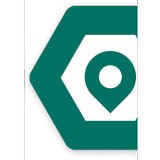
MG助手app是一款免root虚拟定位的客户端应用,MG助手软件随时解决用户打卡麻烦,不管人在什么地方都能一键打卡,不必担心不在打卡范围不能打卡。